Apple-nøglering Oversigt: Hvad det er, og hvorfor du skal bruge det
Passwords Æble I Cloud Helt / / April 27, 2020
Sidst opdateret den

Brug iCloud Keychain for at sikre dig dine personlige oplysninger som brugernavne, adgangskoder og kreditkortoplysninger bedre.
Med Apples adgangskodestyringssystem, iCloud Keychain, kan du gemme dine vigtigste oplysninger på flere enheder på en sikker måde. Disse oplysninger inkluderer dine kontonavne, adgangskoder og kreditkortnumre, når det er relevant. Endnu bedre er disse oplysninger synkroniserbare på tværs af din iPhone, iPad og Mac.
I denne artikel lærer du mere om iCloud-nøglering, hvordan du bruger den og bedst brug.
Hvad er iCloud nøglering?
Apples iCloud Keychain tilbyder et sikkert sted at gemme personlige oplysninger. Det vigtigste er måske, at den husker disse oplysninger, så du automatisk kan udfylde indhold på nettet og apps, såsom brugernavne / adgangskoder, kreditkort og sociale log-ins. Du kan bruge iCloud Keychain til at gemme Wi-Fi-adgangskoder og kreditkortoplysninger.
iCloud-nøglering-oplysninger er beskyttet med ende-til-ende-kryptering, Apple's
iCloud-nøglering tændes under installationsprocessen på hver Apple-enhed. Hvis du ikke aktiverede værktøjet under opsætningen, kan du gøre det senere på ethvert tidspunkt på dine Apple-enheder.
Sådan tændes iCloud-nøglering: iPhone og iPad
På din mobile enhed:
- Tryk på Indstillinger app på din startskærm.
- Vælg din navn øverst på enheden.
- Vælg iCloud.
- Tap nøglering.
- Toggle PÅ Nøglering.
- Følg eventuelle yderligere anvisninger, du måtte have, afhængigt af din enhed.
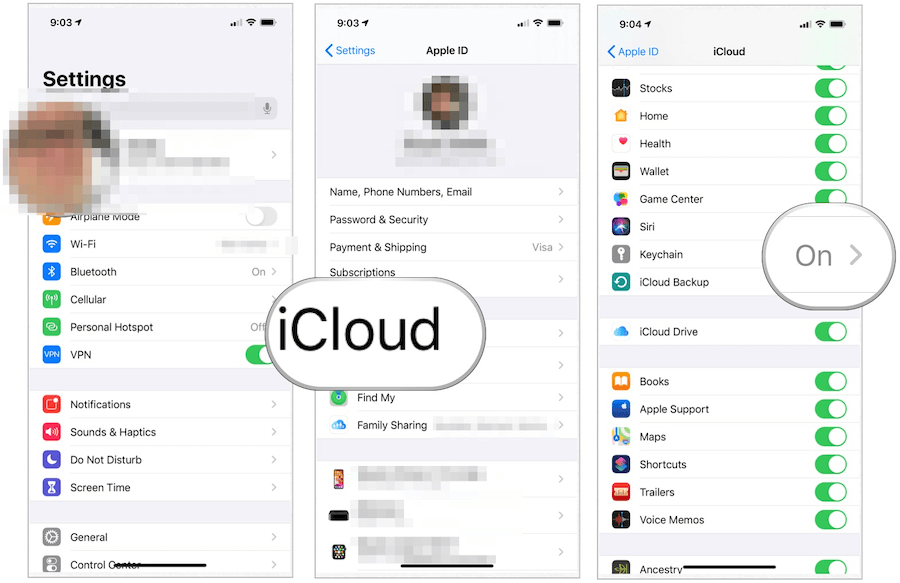
Sådan tændes iCloud-nøglering: Mac
- Klik på Apple-ikon øverst til venstre på din Mac-skærm.
- Vælge Systemindstillinger.
- Vælg Apple-id.
- Toggle PÅ Nøglering under iCloud.
- Følg eventuelle yderligere anvisninger, du måtte have, afhængigt af din enhed.
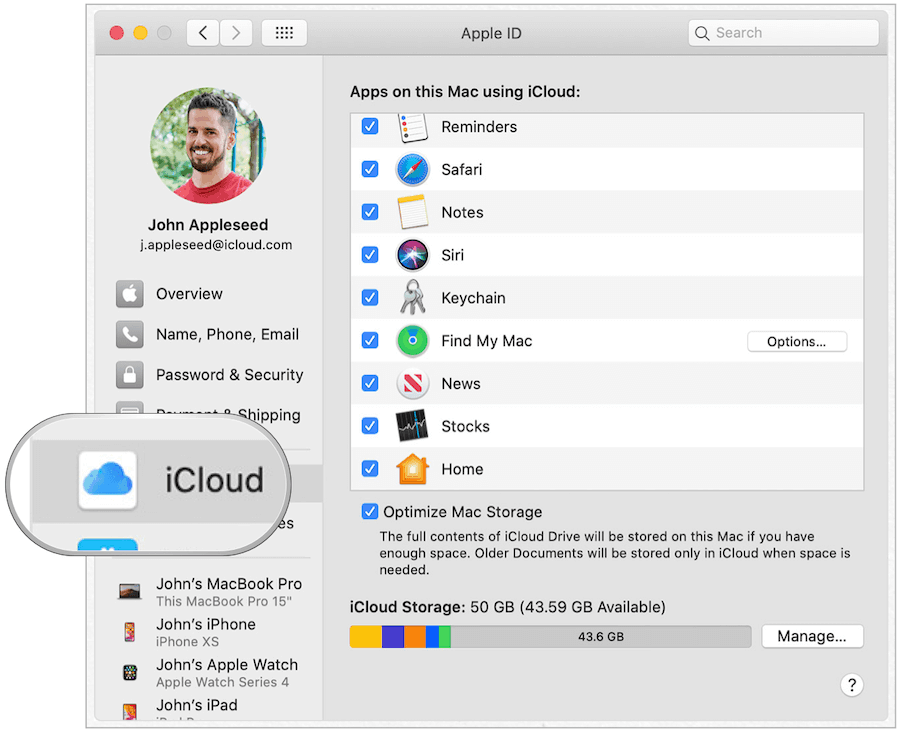
Generering af adgangskoder
Årsagen nr. 1 til at bruge iCloud Keychain er at gemme brugernavne / adgangskoder til websteder og apps, når det er relevant. Dette gøres lidt anderledes, afhængigt af din enhed. Oplysningerne gemmes på samme sted, uanset hvor kombinationen bliver brugt, hvilket giver mening, når du bedre forstår, hvordan den fungerer.
Lad os f.eks. Sige, at du opretter et brugernavn / adgangskode i appen New Balance på iPhone. Når den er gemt i iCloud Keychain, bruges denne kombination også på New Balance-webstedet på Safari. Endnu bedre, værktøjet ved dette og vil anbefale kombinationen i overensstemmelse hermed.
Om stærke adgangskoder
Når du går til at oprette en ny adgangskode via Safari eller en app, vil du bemærke et valg om at bruge stærk adgangskode. Når dette er valgt, genererer Apple automatisk en adgangskode, der indeholder otte eller flere tegn, store og små bogstaver og mindst antal. Nogle gange tillader et websted eller en app ikke denne kombination. I disse tilfælde skal du oprette en adgangskode, der svarer til de individuelle krav.
Oprettelse af et brugernavn / adgangskode - Safari
Følgende instruktioner fungerer på Apple Safari-appen, uanset din enhed.
- Lave en ny konto på det websted, du besøger.
- Tap Brug stærk adgangskode eller opret din egen adgangskode.
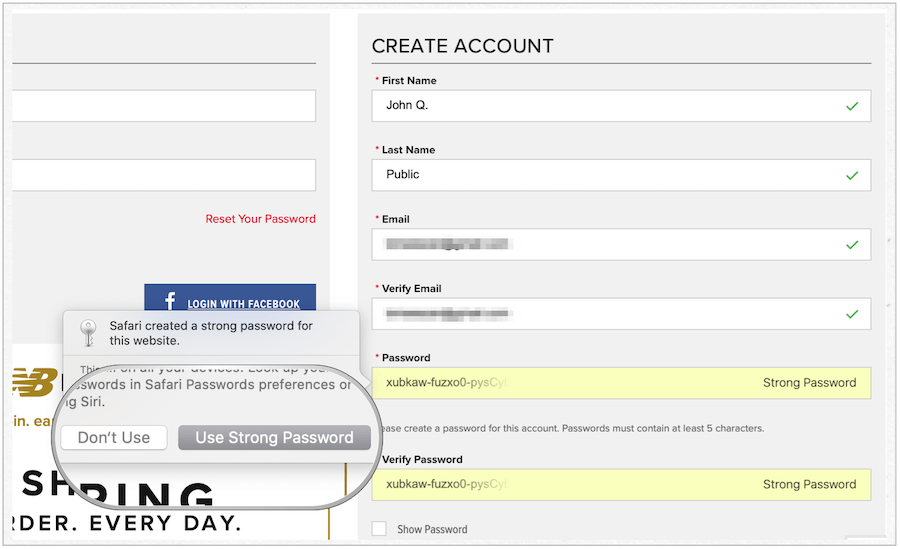
Brug af brugernavn / adgangskode gennem en app
Når du har oprettet dine personlige oplysninger via internettet, kan du bruge dem til at autentificere din konto på virksomhedens websted, når det er relevant.
- Tap Log på i appen.
- Tap Passwords i kassen.
- Tag brugernavn / adgangskode-kombination under Foreslåede adgangskoder.
- Accepter kombinationen i appen.
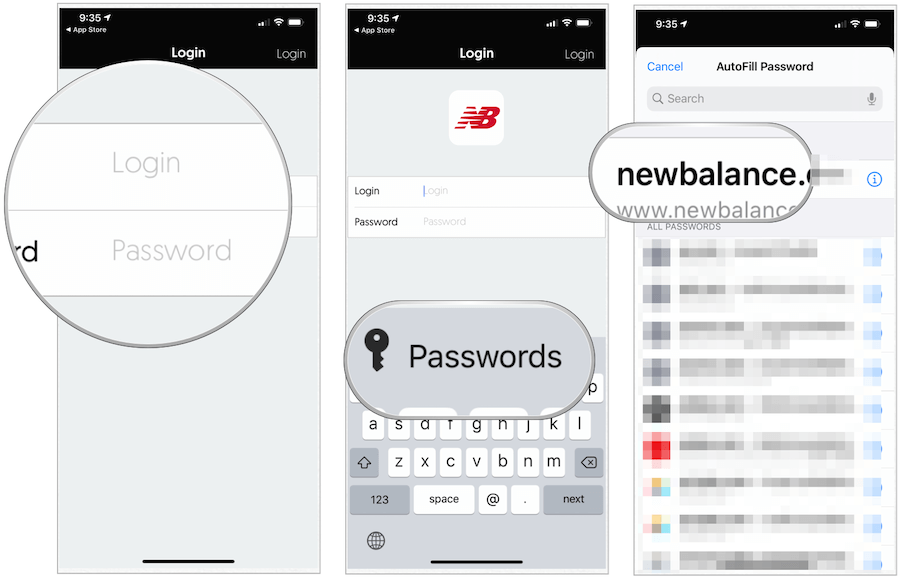
Bemærk: iCloud nøglering er ikke perfekt; lejlighedsvis overføres ikke brugernavne / adgangskoder, der er oprettet på et sted, til et andet. I disse tilfælde skal du tilføje dem manuelt.
Administreret dine gemte adgangskoder, anden information
Du kan finde en kørende liste over dine gemte iCloud Keychain-oplysninger i både Safari (på Mac) og appen Indstillinger (på iPhone og iPad). Du kan til enhver tid opdatere eller slette disse oplysninger. Når du gør det, synkroniseres ændringerne over resten af dine enheder.
Sådan finder du oplysninger om iCloud-nøglering på Mac
- Åbn Safari-app på din Mac.
- Vælge Safari> Præferencer på venstre side af din Mac-værktøjslinje øverst.
- Klik på Fanen Adgangskode. Log ind med dit systemadgangskode.
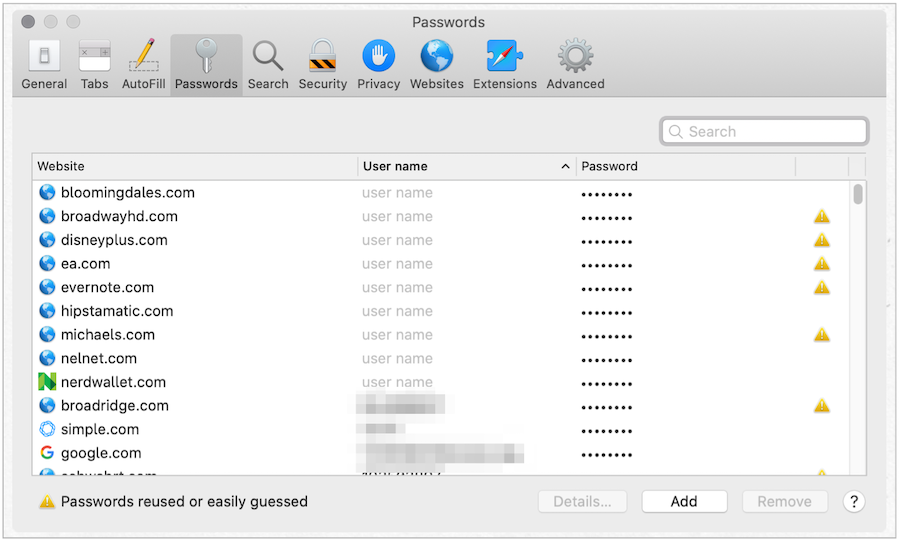
Herfra:
- Brug Søg for at finde det websted, du gerne vil gennemgå.
- Fremhæv internet side du ønsker at tjekke.
- Vælge detaljer for at se webstedets brugernavn og adgangskode.
- Foretag ændringer, hvis relevant.
- Vælg Slet at fjerne webstedets oplysninger eller Tilføje for at tilføje nye webstedsoplysninger.
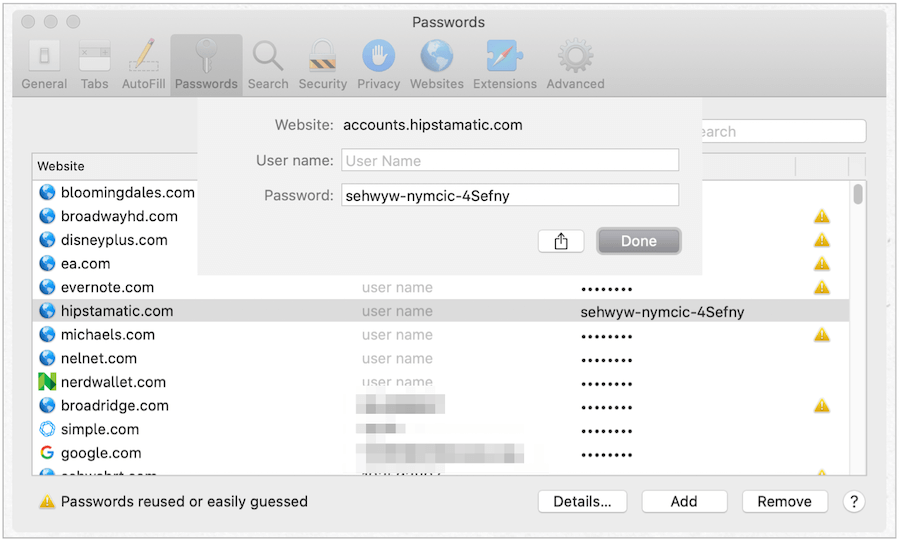
Sådan finder du oplysninger om iCloud-nøglering på iPhone eller iPad
På din mobile enhed:
- Tryk på Indstillinger app på startskærmen.
- Vælg Adgangskoder & konti.
- Vælge Websteds- og app-adgangskoder.
- Brug Søg for at finde det websted, du gerne vil gennemgå.
- Tryk på internet side du ønsker at tjekke eller skubbe fra højre til venstre og vælge Slet for at slette fortegnelsen.
- Vælge Redigere at foretage ændringer.
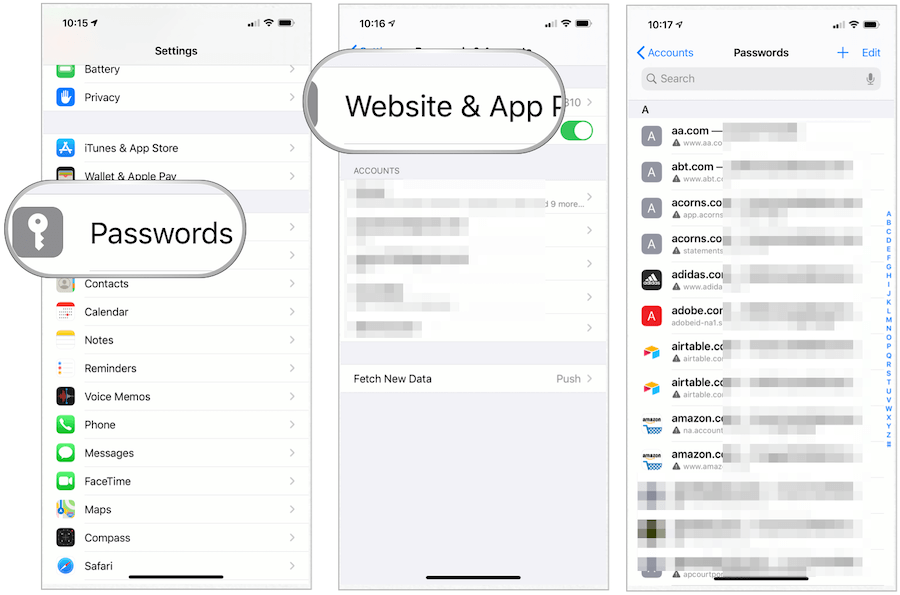
Hvad med kreditkort?
Når du tilføjer kredit- eller bankkortoplysninger på et websted eller en app, foreslår iCloud Keychain at gemme oplysningerne til senere brug. Når du gør det, får du en meddelelse om at bruge disse oplysninger, når du forsøger at foretage et køb et andet sted. Igen fungerer dette kun på Apple Safari-webstedet og apps. iCloud nøglering tilføjer automatisk dit kortnummer og udløbsdato. Du skal dog tilføje den 3- eller 4-cifrede sikkerhedskode hver gang.
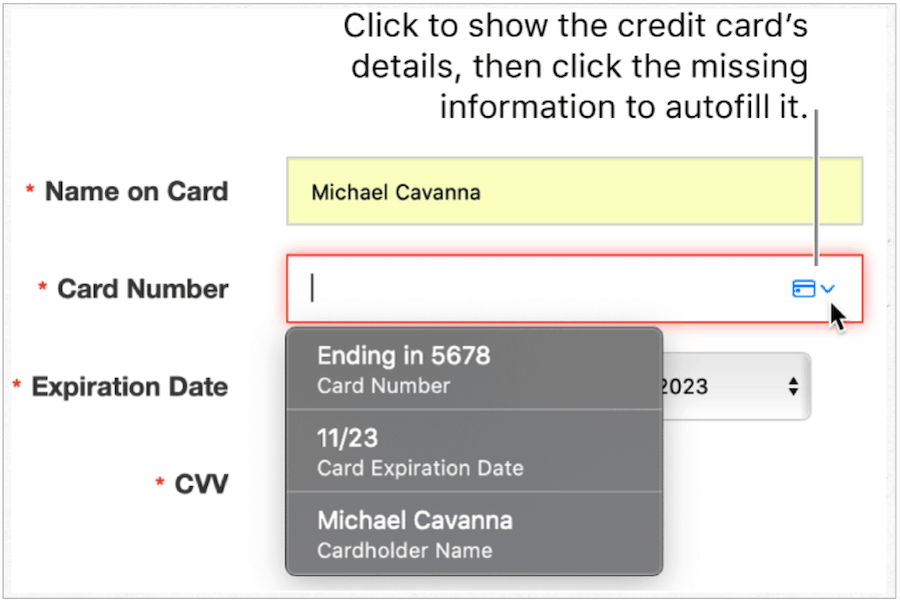
Sådan justeres bankkortoplysninger
Du kan ændre eller slette bank- eller kreditkortoplysninger på iCloud Keychain via Safari og iPhone / iPad. På Safari på Mach:
- Åbn Safari-app på din Mac.
- Vælge Safari> Præferencer på venstre side af din Mac-værktøjslinje øverst.
- Klik på Fanen Autofyld. Log ind med dit systemadgangskode.
- Vælge Redigere ved siden af Kreditkort.
- Vælg Tilføje for at tilføje et nyt bankkort.
- Fremhæv kort du ønsker at slette, og klik derefter på Slet.
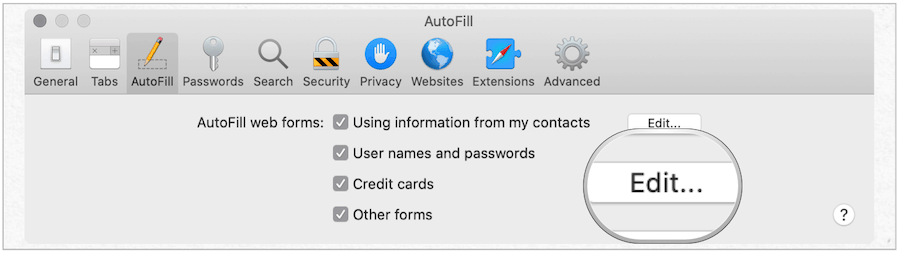
På iPhone eller iPad:
- Start Indstillinger app på din iPhone eller iPad.
- Tap Safari.
- Vælge AutoFyld.
- Vælg Gemte kreditkort.
- Tryk på Tilføj kreditkort for at tilføje et nyt kort.
- Fremhæv kort du ønsker at slette, tryk på Redigere.
- Vælg Slet kreditkort.
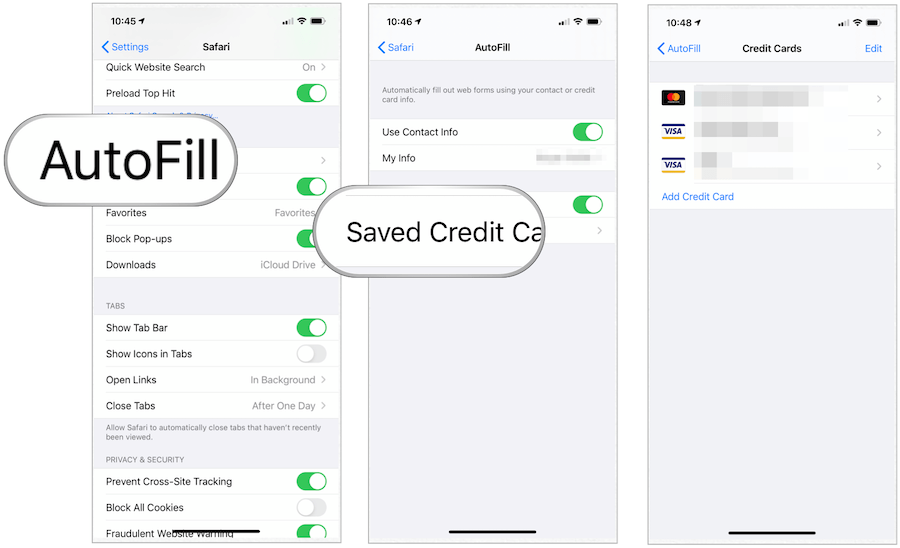
Hacking er et betydeligt problem på tværs af alle platforme og enheder. Brug iCloud Keychain for at sikre dig dine personlige oplysninger som brugernavne, adgangskoder og kreditkortoplysninger bedre. Det er gratis og tilgængeligt på macOS-, iOS- og iPad-enheder.



